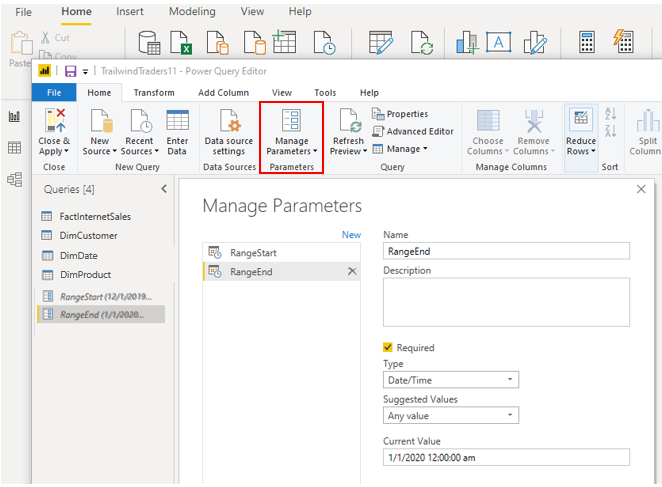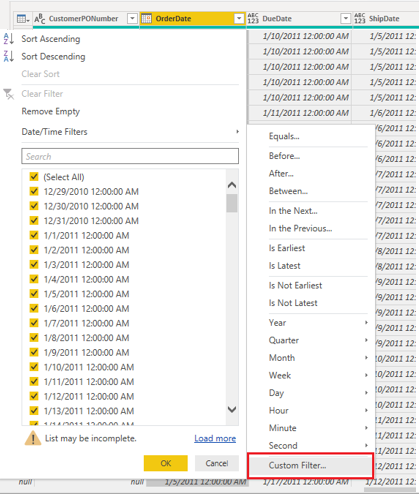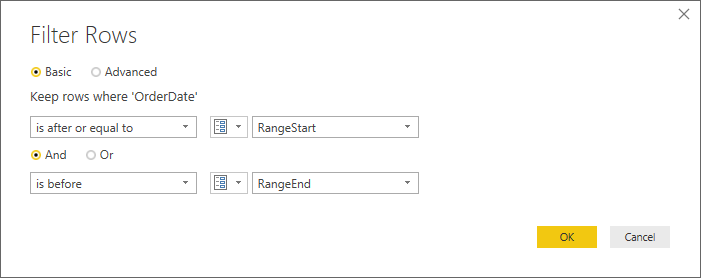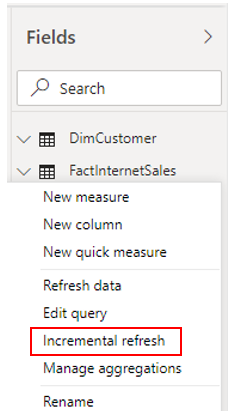Konfigurieren der Einstellungen für die inkrementelle Aktualisierung
Das Feature Inkrementelle Aktualisierung in Power BI ist äußerst beliebt, da damit sehr große semantische Modelle schnell und so oft wie nötig aktualisiert werden können, ohne dass die historischen Daten jedes Mal neu geladen werden müssen.
Warnung
Die inkrementelle Aktualisierung sollte nur für Datenquellen und Abfragen verwendet werden, die Query Folding unterstützen. Wenn Query Folding nicht unterstützt wird, kann eine inkrementelle Aktualisierung zu einer geringen Benutzerfreundlichkeit führen, da die Abfragen für die relevanten Partitionen zwar weiterhin erstellt werden, aber alle Daten potenziell mehrfach abgerufen werden.
Früher war für die Ausführung von inkrementellen Aktualisierungen komplexer Code erforderlich. Nun können Sie jedoch ganz einfach eine entsprechende Aktualisierungsrichtlinie in Power BI Desktop definieren. Die Aktualisierungsrichtlinie wird angewendet, wenn Sie eine Veröffentlichung im Power BI-Dienst vornehmen, der dann die Verwaltung der Partitionen für ein optimiertes Laden der Daten übernimmt. Dies bringt die folgenden Vorteile mit sich:
Schnellere Aktualisierungen: Nur die Daten, die geändert werden müssen, werden aktualisiert. Wenn Sie z. B. über Daten aus einem Zeitraum von 5 Jahren verfügen und nur die Daten für die letzten 10 Tage aktualisieren müssen, weil sich nur diese geändert haben, werden bei der inkrementellen Aktualisierung nur die Daten für diese 10 Tage aktualisiert. Die Zeit, die zum Aktualisieren von Daten für 10 Tage benötigt wird, ist zweifelsohne wesentlich kürzer als die von Daten für 5 Jahre.
Zuverlässigere Aktualisierungen: Sie müssen Ihre lange andauernden Datenverbindungen nicht mehr offen halten, um eine Aktualisierung zu planen.
Reduzierter Ressourcenverbrauch: Da Sie nur die kleinere Datenmenge aktualisieren müssen, wird der Gesamtverbrauch von Arbeitsspeicher und anderen Ressourcen verringert.
In diesem Beispiel wendet sich das Vertriebsteam mit einem Problem an Sie. Die Daten in den relevanten Bericht sind bereits veraltet. Ein manuelles Aktualisieren der Daten durch Hinzufügen einer neuen Datei ist für Sie nicht machbar, da die Aktualisierung regelmäßig erfolgen muss, um der Häufigkeit der Durchführung der Verkaufstransaktionen Rechnung zu tragen. Außerdem wird die manuelle Aktualisierung zusätzlich dadurch erschwert, dass die semantischen Modelle mehrere Millionen Zeilen enthalten. Infolge müssen Sie eine bessere Lösung für die Aktualisierung der Daten implementieren.
Sie können eine Richtlinie für inkrementelle Aktualisierung definieren, um dieses geschäftliche Problem zu lösen. Dieser Vorgang umfasst die folgenden Schritte:
Definieren der Filterparameter
Verwenden der Parameter zum Anwenden eines Filters
Definieren der Richtlinie für die inkrementelle Aktualisierung
Veröffentlichen der Änderungen im Power BI-Dienst
Definieren der Filterparameter
Unabhängig davon, ob Sie die inkrementelle Aktualisierung verwenden oder nicht, werden große semantische Modelle beim Importieren in Power BI Desktop häufig gefiltert, da die PBIX-Datei durch die auf dem Desktopcomputer verfügbaren Arbeitsspeicherressourcen eingeschränkt wird. Bei der inkrementellen Aktualisierung werden die semantischen Modelle nach zwei Parametern vom Typ Datum/Uhrzeit gefiltert: RangeStart und RangeEnd. Diese Parameter erfüllen einen doppelten Zweck. In Power BI Desktop sind sie das Filterfenster, da sie die verwendeten Daten auf den Bereich zwischen dem angegebenen Anfangs- und Enddatum beschränken. Nachdem sie im Dienst veröffentlicht wurden, werden die Parameter als gleitendes Fenster übernommen, anhand dessen die abzurufenden Daten ermittelt werden.
Zum Definieren der Parameter für die inkrementelle Aktualisierung müssen Sie die folgenden Schritte ausführen:
Öffnen Sie Ihr semantisches Modell in Power Query-Editor.
Klicken Sie auf der Registerkarte Start auf Parameter verwalten.
Fügen Sie im Fenster Parameter, das angezeigt wird, zwei neue Parameter hinzu: RangeStart und RangeEnd. Stellen Sie dabei sicher, dass bei beiden Parametern der Typ auf Datum/Uhrzeit festgelegt ist und Suggested Value (Vorgeschlagener Wert) auf Beliebiger Wert.
Geben Sie unter Aktueller Wert beim Parameter RangeStart das Datum an, bei dem der Import beginnen soll, und beim Parameter RangeEnd das Datum, bei dem er enden soll.
Anwenden des Filters
Wenn Sie die neuen Parameter definiert haben, können Sie den Filter wie folgt anwenden.
Navigieren Sie zur betreffenden Spalte Datum, klicken Sie mit der rechten Maustaste auf diese Spalte, und wählen Sie Benutzerdefinierter Filter aus.
Vergewissern Sie sich im daraufhin angezeigten Fenster Zeilen filtern, dass Sie die Zeilen beibehalten, bei denen OrderDate dem Parameter RangeStart entspricht sowie zwischen „RangeStart“ und RangeEnd liegt, um ein doppeltes Zählen von Zeilen zu vermeiden.
Wählen Sie im Power Query-Editor Schließen und übernehmen aus.
Ihnen sollte nun in Power BI Desktop eine Teilmenge des semantischen Modells angezeigt werden.
Definieren der Richtlinie für inkrementelle Aktualisierung
Wenn Sie die Daten gefiltert haben, können Sie die Richtlinie für inkrementelle Aktualisierung für die Datentabelle definieren, wodurch der Aktualisierungsvorgang eingerichtet wird.
Klicken Sie mit der rechten Maustaste auf die entsprechende Tabelle, und wählen Sie Inkrementelle Aktualisierung aus.
Aktivieren Sie im daraufhin angezeigten Fenster Inkrementelle Aktualisierung die Option Inkrementelle Aktualisierung. Konfigurieren Sie dann die Aktualisierung nach Bedarf. In diesem Beispiel definieren Sie eine Aktualisierungsrichtlinie für das Speichern von Daten für fünf vollständige Kalenderjahre und von Daten für das aktuelle Jahr bis zum aktuellen Datum sowie für das inkrementelle Aktualisieren der Daten aus einem Zeitraum von 10 Tagen.
Beim ersten Aktualisierungsvorgang im Power BI-Dienst werden die historischen Daten der letzten fünf Jahre geladen. Die nachfolgenden Aktualisierungsvorgänge sind inkrementell, wobei die in den letzten 10 Tagen bis zum aktuellen Datum geänderten Daten aktualisiert werden. Durch die inkrementellen Aktualisierungen werden auch Kalenderjahre entfernt, die am aktuellen Tag mehr als fünf Jahre in der Vergangenheit liegen.
Veröffentlichen im Power BI-Dienst
Wenn Sie die Richtlinie für inkrementelle Aktualisierung in Power BI Desktop definiert haben, müssen Sie den Bericht zum Anwenden dieser Aktualisierungsrichtlinie im Power BI-Dienst veröffentlichen.
Weitere Informationen finden Sie unter Inkrementelle Aktualisierung in Power BI.